Androidスマホではブラウザ履歴はもちろん、
google playのアプリの検索履歴や
ダウンロード履歴が残ります。
プライベートな情報ですし、
検索履歴を残したくないと
思うこともあるでしょう。
そこで今回は、ブラウザ履歴や
google playのアプリの検索履歴を
残さない方法などを伝授します。
google playのアプリの検索履歴を残さない方法
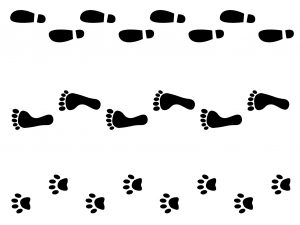
【google playでアプリの検索履歴を消去する】
google playストアアプリを使用して、
google playで行った検索は
削除できるようになっています。
google playアプリはこちら
検索履歴の削除は、google playアプリを
起動し「三」→「設定」の順に進み、
ローカル履歴の消去をタップするだけです!
履歴を残したくないのであれば、
アプリの検索履歴を定期的に
消去してみてはいかがでしょうか。
【アクティビティを無効にする】
「アクティビティ」とは、
googleアカウントに付いている機能で、
アプリで検索した内容を保存し、
別のアプリや端末からでも
参照できるようにするものです。
同じアカウントを使っていれば
複数の端末で履歴が共有できるという優れものですが、
履歴が残ってしまいます。
アクティビティが有効になっていると、
そのgoogleアカウントで
ログインしている限り履歴が
保存されてしまうので、
履歴を残したくないのであれば
アクティビティを無効にしておきましょう。
アクティビティをオフにすると、
「無効にするとあなたに合わせた
おすすめなどのカスタマイズが
できなくなりますが、よろしいですか?」
といった内容の注意が表示されますが、
問題がなければ「一時停止」をタップしましょう。
ブラウザ検索履歴を消去する方法

【google検索バーから削除する】
ホーム画面で「google検索バー」
をタップし、表示される履歴を長押しします。
「検索履歴を消去」と出るので、
「OK」をタップするだけです。
バージョンや機種によって、
操作方法などは若干異なるかと思います。
【google検索のメニューから削除する】
google検索バーを表示させたら
スマホ本体のメニューキーを押して
「設定」をタップします。
「アカウントとプライバシー」→
「ウェブ履歴の管理」の順にタップしたら、
消したい履歴にチェックを入れて
「アイテムを削除」を選択します。
【「設定」アプリから履歴を削除する】
ホーム画面、またはアプリ一覧画面から
「設定」アプリをタップし、
「端末管理」→「アプリケーション」→
「すべて」の順にタップしたら、
「google検索」を選択します。
データ情報が表示されるので、
「データを消去」→「OK」とタップしましょう。
ブラウザ履歴などをまとめて消去する方法

さまざまな履歴をまとめて
消去できたら便利ですよね。
さまざまな履歴をまとめて消去したい
という人におすすめなのが、履歴削除アプリです。
代表的なアプリに、「履歴消しゴム」
があるので、このアプリについてご紹介します。
履歴消しゴムの使い方は簡単で、
消したい項目にチェックを付け、
選択された項目を消去をタップするだけです!
これだけでアプリのキャッシュや
ブラウザの履歴をまとめて消去することができますよ。
履歴削除アプリ「履歴消しゴム」
で消去できる項目には、ブラウザ履歴消去、
通話履歴消去、マーケット検索履歴消去、
Googleマップ検索履歴消去、Gmail検索履歴消去、
クリップボードデータ消去、YouTube検索履歴消去、
Google検索履歴消去、SMS/MMS消去、
アプリキャッシュ消去、よく使う連絡先消去、
インターネットへの完全アクセス権限があります。
まとめ
ブラウザ履歴やgoogle playの
アプリの検索履歴を残さない方法をご紹介しました。
検索履歴を見られたくない、
google playのアプリの検索履歴を残したくない、
という思いがあれば、今回ご紹介した方法をお試しください。
